Cómo ocultar fotos en el iPhone con contraseña
Con estos trucos podrás crear un álbum secreto para ocultar fotos en el iPhone o iPad. ¡Muy fácil!
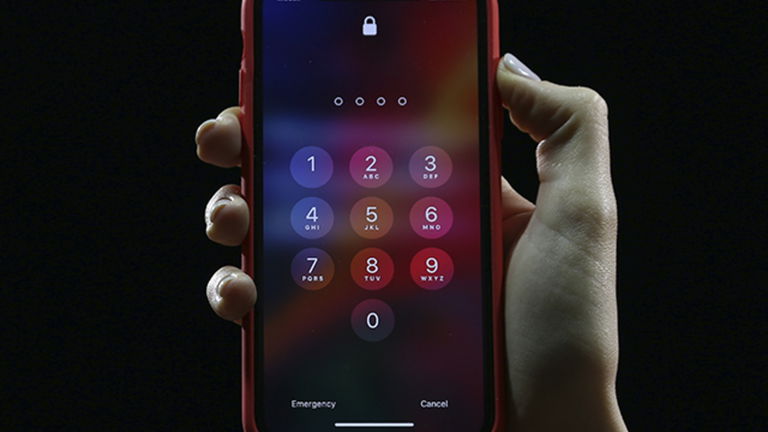
Todos tenemos información personal y privada en nuestros dispositivos móviles que no queremos que nadie pueda ver sin nuestro consentimiento. Algunos de los más comunes son los mensajes, emails, contraseñas y, por supuesto, fotografías.
Precisamente, queremos hablar de las fotografías, ya que si eres usuarios de un iPhone, existen algunas funciones muy útiles que puedes aplicar para dar un toque extra de seguridad y mayor privacidad a tu galería de imágenes.
Por eso, acompáñanos a conocer las formas más sencillas de ocultar tus fotos en el iPhone con contraseña y tener la tranquilidad que nadie podrá verlas sin tu permiso. Lo mejor de todo, es que no necesitarás aplicaciones de terceros para ello.
¿Cómo ocultar fotos en iPhone?
Una forma muy práctica de mantener tu privacidad y ocultar esas fotografías que no quieres que nadie vea es escondiéndolas de forma discreta en tu galería, y aunque existen muchas apps dentro de la App Store que cumplen con esta función, realmente no necesitas nada más que la aplicación nativa de fotos de tu iPhone o iPad.
Ahora, para ocultar las fotografías en el iPhone o iPad, bastará con seguir unos simples pasos que te describimos a continuación:
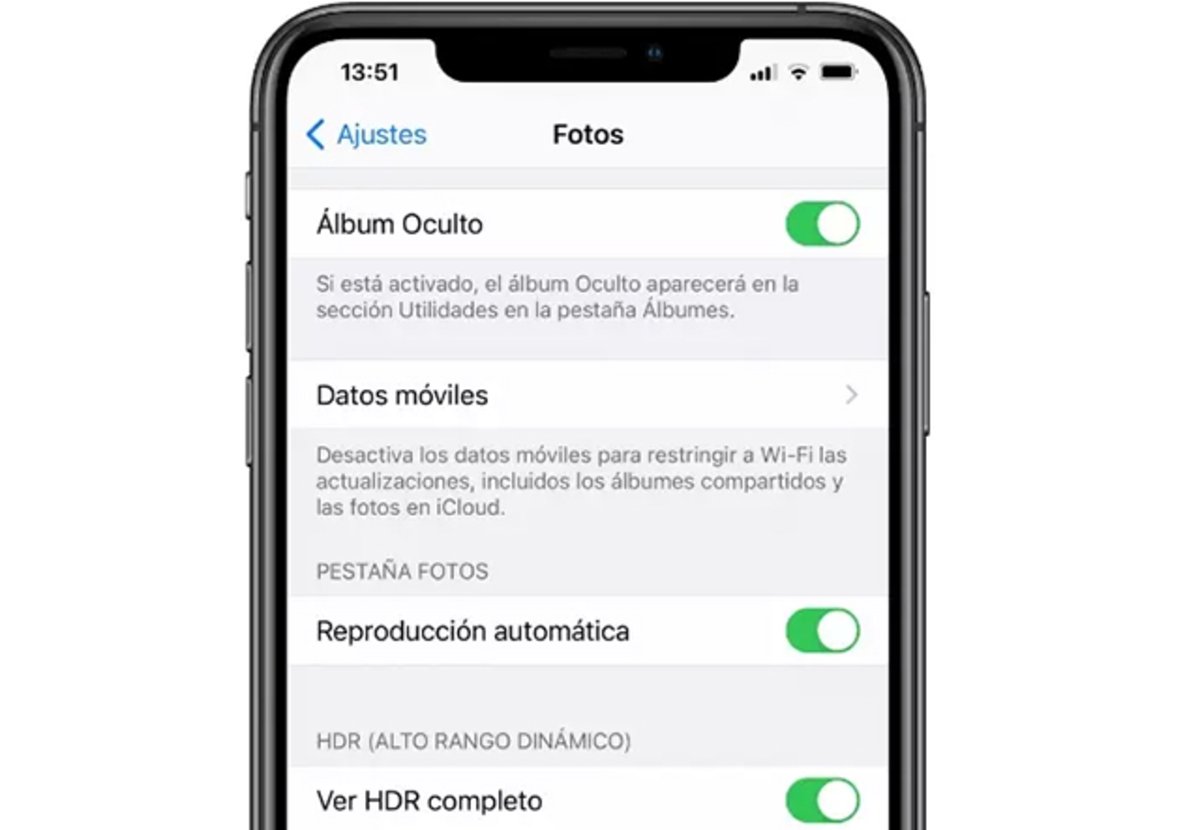
Oculta el album de fotos para evitar que otros las miren
- En tu iPhone o iPad, dirígete a la aplicación "Fotos".
- Seguidamente, selecciona el álbum "Todas las fotos".
- Ahora, busca y elige todas aquellas imágenes que deseas ocultar para que no se muestren en tu galería.
- Una vez que las hayas seleccionado, ve a la opción "Compartir" ubicada en la parte inferior derecha de tu pantalla.
- A continuación, te aparecerá una ventana flotante con un conjunto de opciones, donde deberás elegir "Ocultar".
- El dispositivo te solicitará una confirmación para ocultar dichos archivos, simplemente debes aceptar y listo.
Como notarás, es muy sencillo hacer "desaparecer" esas imágenes privadas que tienes almacenadas en el álbum principal de tu galería. Pero, si en cualquier momento deseas acceder nuevamente a ellas, bastará con dirigirse al álbum "Oculto" para que se muestren nuevamente en el álbum principal.
¿Cómo ocultar fotos en iPhone con contraseña?
Ya sabes cómo ocultar fotos del álbum principal en el iPhone, pero si quieres ir un poco más allá y garantizar mayor seguridad y privacidad no sólo a ciertas imágenes, sino a toda tu galería de fotos, hay una alternativa muy práctica que puedes hacer y es a través de la app "Notas".
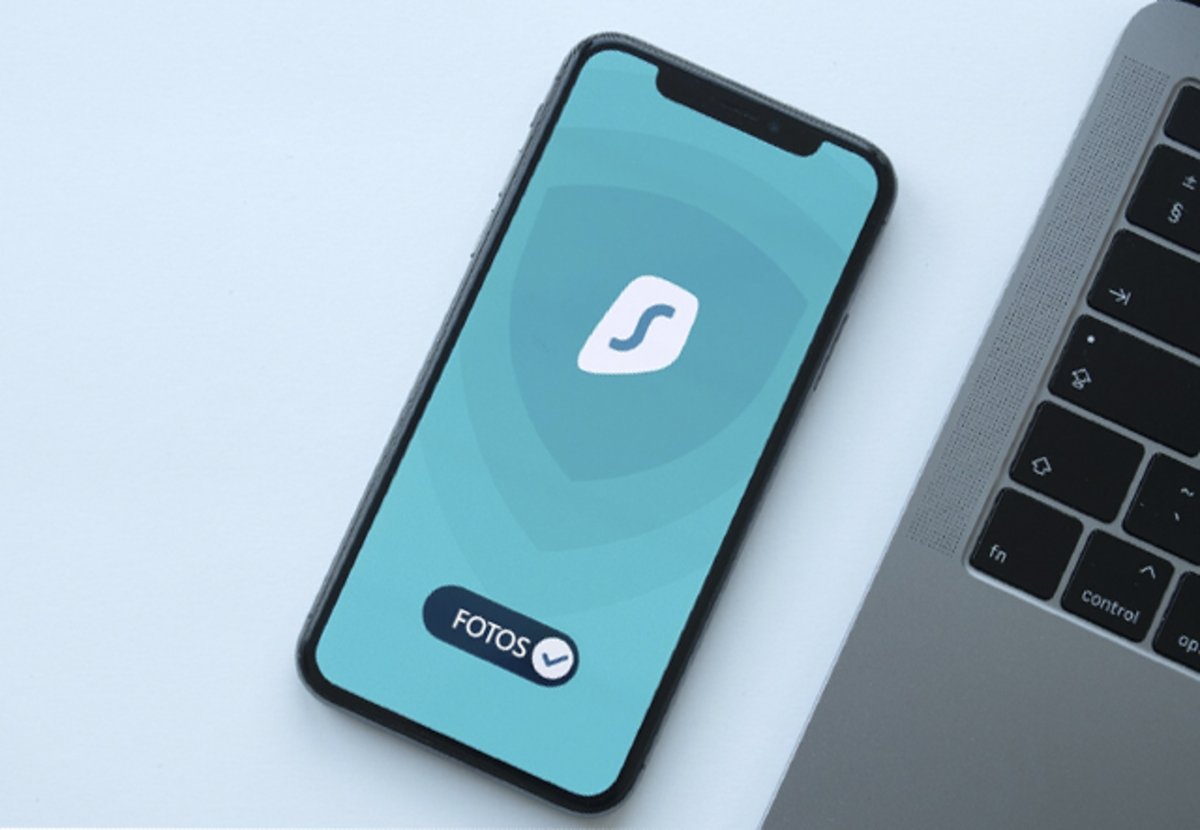
Coloca una contraseña para bloquear la app y evitar espías en tu móvil
Sí, tal como lo lees. Apple permite que la aplicación "Notas" puedas establecer un bloqueo mediante contraseña o usar el Face ID/Touch ID a modo de aumentar tu seguridad y privacidad. Si a esto le sumamos la compatibilidad con archivos de imagen y vídeo, podrás tener una "galería" más segura en tu móvil.
Eso sí, tenemos que aclararte algo. Para disfrutar de esta característica, deberás contar con un dispositivo que tenga instalado la versión de iOS 12 o superior en tu iPhone o iPad, ya que de lo contrario, no podrás acceder a ella.
Así puedes utilizar la app de Notas como una galería segura
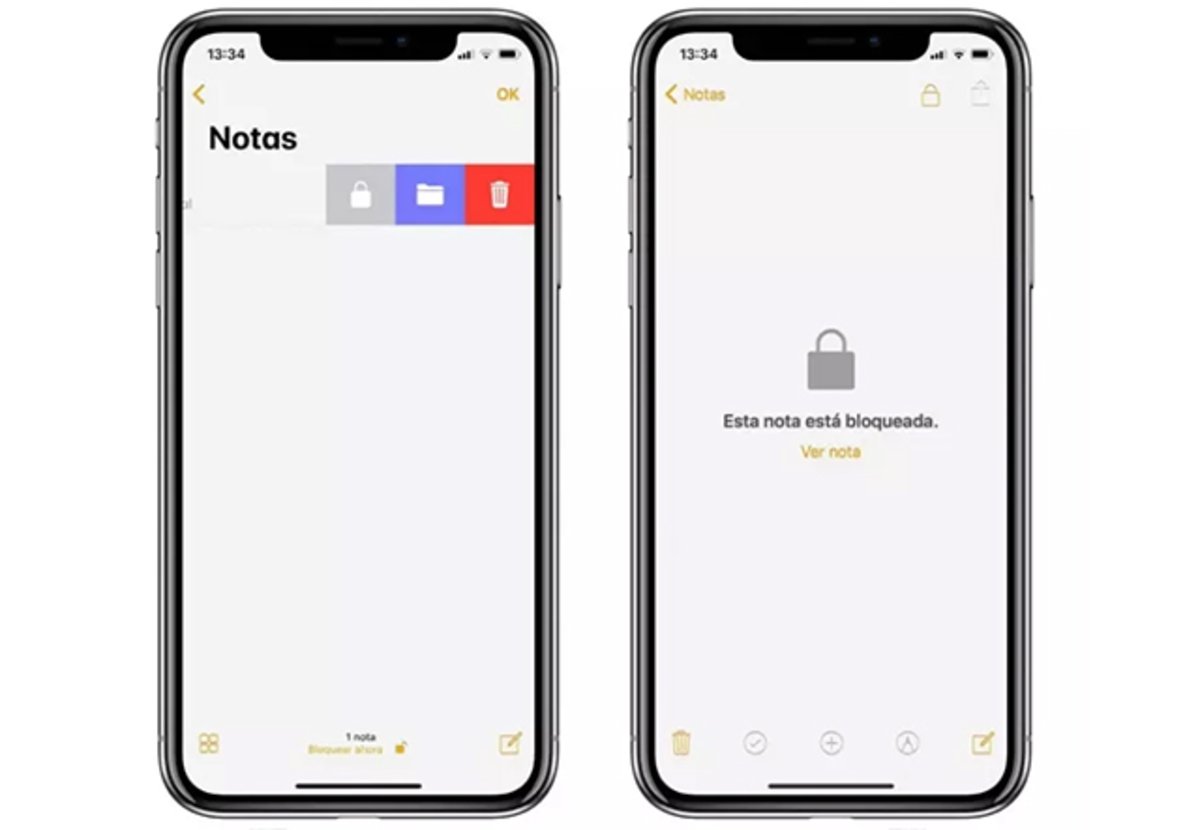
Utiliza la app Notas de tu iPhone como una galería segura con contraseña
- Abre la app Notas en tu iPhone o iPad.
- Crea una nueva nota y pulsa el ícono "+" para agregar contenido multimedia. En este caso, una imagen o vídeo.
- Selecciona de tu galería los archivos que deseas proteger y luego finaliza el proceso pulsando en "Ok".
- Ahora, deberás guardar la nota y volver a la pantalla principal de la app. Sin abrir la nota, desliza tu dedo hacia la izquierda y pulsa el ícono con forma de candado que aparece en la parte derecha.
- En este punto, deberás añadir una contraseña y luego podrás vincular tu Face ID/Touch ID para acceder al contenido de esta.
De esta manera, luego de haber creado tu nota y seleccionado toda la información que deseas proteger, podrás eliminarla de tu galería para que no esté accesible si alguien revisa tu móvil. Y no te preocupes, no perderás tus imágenes y vídeos, ya que estarán respaldados en la nota en todo momento y sin perder calidad.
Cómo bloquear apps para ocultar fotos con contraseña en iPhone y iPad
Como te hemos comentado, Apple no cuenta con una función nativa para bloquear con contraseña ninguna app en tu iPhone o iPad. Sin embargo, existe un truco (aunque algo rebuscado) que puedes aplicar si deseas bloquear con contraseña una app en concreto, en este caso "Fotos".
Ahora, ¿cómo lo haces? Gracias a la versión iOS 12 o superior, podrás establecer un tiempo de uso para tus aplicaciones y determinar que se bloqueen con contraseña luego de un lapso establecido. Para hacerlo:
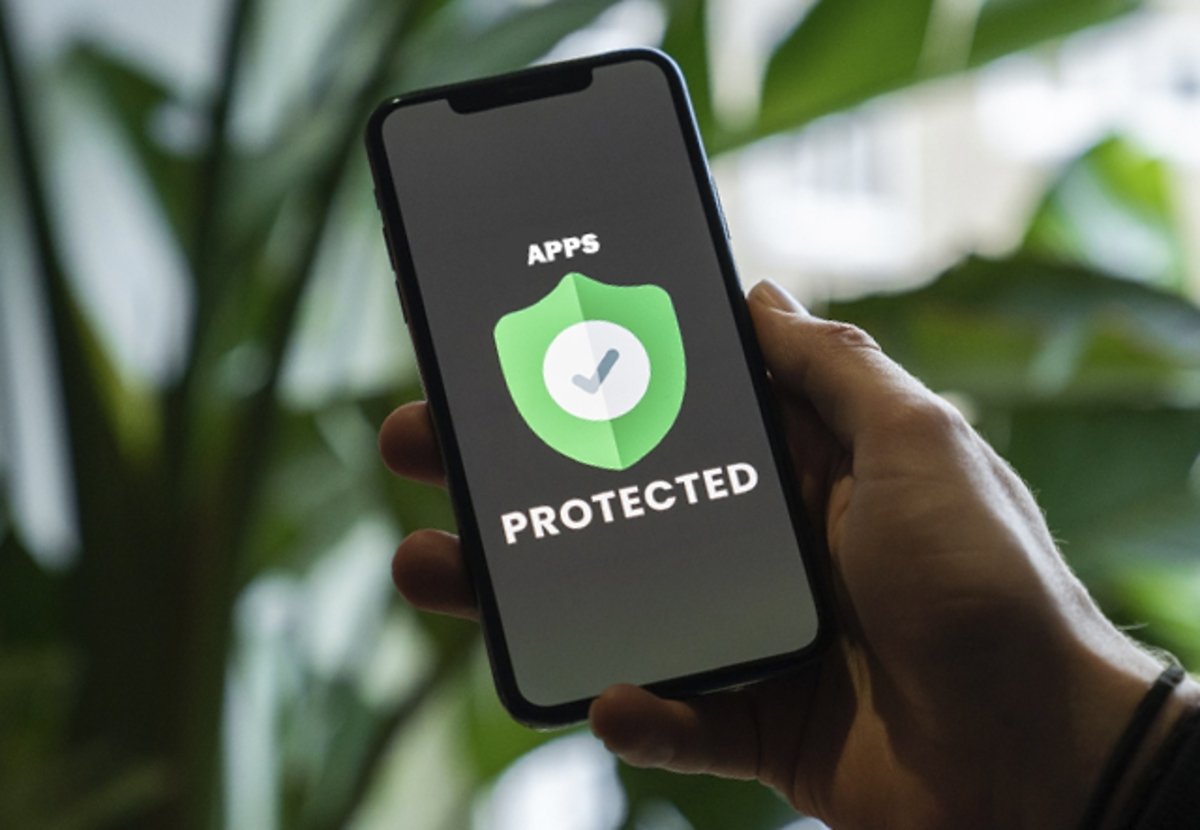
El bloqueo por tiempo de apps es una buena alternativa para esconder tus fotos e imágenes privadas en iPhone
- En tu iPhone o iPad, ve a "Ajustes > Tiempo de uso > Usar código para tiempo de uso".
- Ingresa una contraseña que servirá para desbloquear la aplicación y pulsa la opción "Todos los dispositivos".
- Selecciona la app "Fotos" en la lista que aplicaciones disponibles y selecciona "Añadir límite".
- Una vez lo hagas, ve a "Editar apps" y define un tiempo límite de 1 minuto y luego selecciona "Añadir".
De ahora en adelante, cuando entres a la app "Fotos", aparecerá un mensaje indicando que has excedido el límite de tiempo, por lo que estará bloqueada. Para acceder a ella, pulsa "Pedir más tiempo y coloca la contraseña", define un nuevo lapso de tiempo y listo. ¿Sencillo, no? Esta podría ser otra excelente forma de ocultar tus fotos en el iPhone con contraseña.
Con estos simples pero muy efectivos trucos, podrás darle mayor privacidad a las fotografías en tu iPhone o iPad y evitar que puedan verlas sin tu permiso. ¿Qué esperas para probarlos?
Si te ha gustado este artículo y te importa mucho la seguridad y privacidad, no olvides aprender a llamar con un número oculto desde el iPhone.
Imagen | La Manzana Mordida I, La Manzana Mordida II, Unsplash.
Puedes seguir a iPadizate en Facebook, WhatsApp, Twitter (X) o consultar nuestro canal de Telegram para estar al día con las últimas noticias de tecnología.